Многие любители Minecraft мечтают играть с друзьями на общем сервере. Однако далеко не всегда есть возможность создать отдельный сервер или арендовать его у провайдера игровых серверов. К счастью, существует простое решение – использование программы Hamachi, позволяющей создать виртуальную локальную сеть и подключиться к серверу Minecraft с помощью IP-адреса Hamachi.
Hamachi - это программа, разработанная для создания виртуальной частной сети VPN. Благодаря ней, вы и ваши друзья сможете подключиться к Minecraft-серверу, находясь в разных сетях, используя общий IP-адрес Hamachi. Таким образом, вы сможете играть в Minecraft вместе, наслаждаясь совместным виртуальным миром.
Первым шагом для создания совместного сервера в Minecraft с использованием Hamachi, вам нужно скачать и установить программу Hamachi на своем компьютере. Затем следует зарегистрироваться и войти в программу Hamachi с помощью созданного аккаунта.
Игра с другом на сервере в Minecraft через Hamachi: подробная инструкция
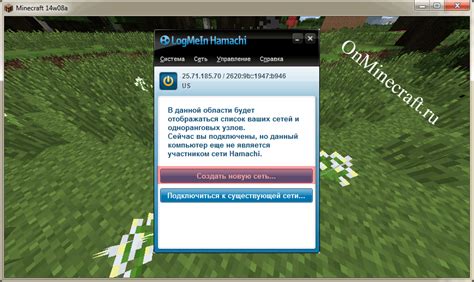
Игра с друзьями на сервере в Minecraft - это отличный способ провести время вместе и создать свои собственные миры. Если вы хотите играть с другом на сервере в Minecraft, но у вас нет возможности арендовать официальный сервер, вы можете использовать Hamachi - программу для создания виртуальной локальной сети.
Для игры на сервере в Minecraft через Hamachi вам понадобится:
- Компьютеры, на которых установлена игра Minecraft;
- Программа Hamachi.
Вот пошаговая инструкция о том, как играть с другом на сервере в Minecraft через Hamachi:
- Используйте официальный сайт Hamachi, чтобы скачать и установить программу на все компьютеры, которые будут подключены к серверу;
- Запустите Hamachi на всех компьютерах и зарегистрируйтесь, если вам предложат создать учетную запись;
- Нажмите на кнопку "Создать сеть" в главном окне программы и введите имя для вашей виртуальной сети, а также пароль, который будет использоваться для ее подключения;
- На других компьютерах откройте Hamachi и нажмите на кнопку "Присоединиться к сети". Введите имя сети и пароль, чтобы присоединиться к созданной ранее сети;
- У вас сейчас должна быть создана виртуальная локальная сеть, в которой все компьютеры имеют доступ друг к другу;
- Откройте игру Minecraft на вашем компьютере и перейдите в раздел "Мультиплеер". Нажмите кнопку "Добавить сервер" и введите IP-адрес компьютера друга, на котором будет запущен сервер;
- Войдите на сервер, и вы будете в одном мире с вашим другом.
Теперь у вас есть возможность играть с другом на сервере в Minecraft через Hamachi! И помните, что безопасность и конфиденциальность вашей виртуальной сети зависит от пароля, поэтому будьте осторожны при распространении информации о нем.
Установка и настройка Hamachi

Hamachi — это программа для создания виртуальных локальных сетей. Она позволяет создавать приватные сети, соединяющие различные компьютеры по всему миру через интернет. Hamachi способен эмулировать локальную сеть между вашим компьютером и компьютером вашего друга, что позволяет вам играть в Minecraft вместе на приватном сервере.
Чтобы установить и настроить Hamachi, выполните следующие шаги:
- Скачайте Hamachi с официального сайта https://www.vpn.net/ и установите программу на ваш компьютер. Выберите подходящую версию программы для вашей операционной системы.
- После установки, запустите Hamachi и создайте учетную запись.
- После создания учетной записи, войдите в свой аккаунт в Hamachi.
- В верхнем меню программы выберите "Сеть" и затем "Создать сеть". Введите имя сети, пароль и подтвердите создание сети.
- Подключитесь к созданной сети, используя имя и пароль, которые вы задали при ее создании.
- Повторите эти шаги на компьютере вашего друга, чтобы создать и присоединиться к одной и той же сети.
Теперь у вас и у вашего друга должна быть установлена и настроена программа Hamachi, а вы должны быть подключены к одной и той же виртуальной сети. Это позволит вам играть в Minecraft вместе на приватном сервере.
Создание сервера и приглашение друга

Чтобы играть с другом на сервере в Minecraft через Hamachi, вам понадобится создать собственный сервер и пригласить друга к себе. Вот пошаговая инструкция, как это сделать:
- Скачайте и установите Hamachi на ваш компьютер и на компьютер друга. Hamachi позволяет создать виртуальную локальную сеть между вашими компьютерами. Вы можете загрузить Hamachi с официального сайта LogMeIn.
- Запустите Hamachi на своем компьютере и создайте новую сеть. Придумайте ей имя и установите пароль, который вы должны будете сообщить своему другу.
- Попросите друга присоединиться к вашей сети. Для этого он должен запустить Hamachi на своем компьютере, нажать на кнопку "Присоединиться к сети" и ввести имя сети и пароль, которые вы ему сообщили.
- Разместите сервер Minecraft на вашем компьютере. Вы можете скачать сервер с официального сайта Minecraft. После загрузки сервера распакуйте его файлы в папке, где вы хотите разместить сервер.
- Откройте файл server.properties в текстовом редакторе и настройте его по вашему усмотрению. Некоторые настройки, которые могут быть полезны, включают режим игры, режим PvP и размер мира. Сохраните изменения.
- Запустите сервер Minecraft, выполнив файл minecraft_server.exe. Появится командная консоль, которая будет индикатором работы сервера.
- Узнайте ваш IP-адрес, открыв веб-браузер и посетив сайт типа "myip.com". Запишите IP-адрес и сообщите его своему другу.
- Друг должен открыть Minecraft и выбрать "Добавить сервер" в меню "Мультиплеер". В поле "Адрес сервера" он должен ввести ваш IP-адрес и сохранить настройки.
- Теперь ваш друг может присоединиться к серверу, выбрав его в списке серверов в меню "Мультиплеер". Может понадобиться некоторое время для подключения, так что ожидайте.
Теперь вы и ваш друг можете играть в Minecraft вместе на вашем собственном сервере через Hamachi. Наслаждайтесь игрой!
Подключение к серверу и начало игры
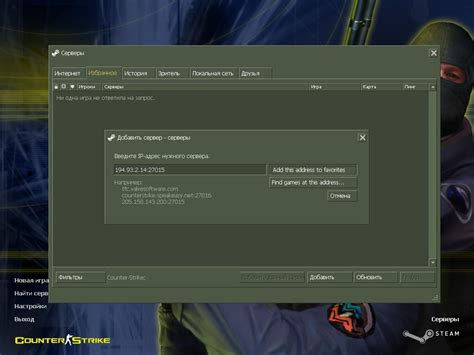
Чтобы начать играть с другом на сервере Minecraft через Hamachi, вам необходимо выполнить несколько простых шагов.
- Скачайте и установите Hamachi
- Перейдите на официальный сайт Hamachi и скачайте последнюю версию программы для вашей операционной системы.
- Установите программу, следуя инструкциям на экране.
- Запустите Hamachi и нажмите на кнопку "Создать сеть".
- Введите имя для вашей сети и установите пароль (если требуется).
- Обязательно запомните или запишите ваш IP-адрес, который будет указан в программе - он понадобится вашему другу, чтобы присоединиться к серверу.
- Запустите игру Minecraft и откройте меню "Настройки".
- Перейдите в раздел "Мультиплеер" и нажмите на кнопку "Добавить сервер".
- Введите любое имя для сервера и введите IP-адрес вашей сети Hamachi в поле "Адрес сервера".
- Нажмите на кнопку "Готово" и выберите новый сервер в списке уже имеющихся.
- Запустите вашу виртуальную сеть Hamachi и подключитесь к созданной ранее сети, введя имя и пароль (если требуется).
- Убедитесь, что ваш друг также подключился к той же сети с использованием тех же имени и пароля (если требуется).
- Вернитесь в игру Minecraft и выберите сервер, который вы создали.
- Нажмите на кнопку "Подключиться" и дождитесь, пока игра соединится с сервером.
- Теперь вы и ваш друг соединены с одним и тем же сервером и можете начать играть в Minecraft вместе.
- Играйте вместе, стройте и исследуйте мир Minecraft вместе с друзьями!
Теперь, когда вы знаете, как настроить и подключиться к серверу Minecraft с помощью Hamachi, вы можете наслаждаться игрой со своими друзьями!




